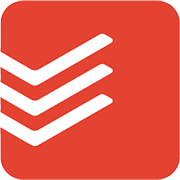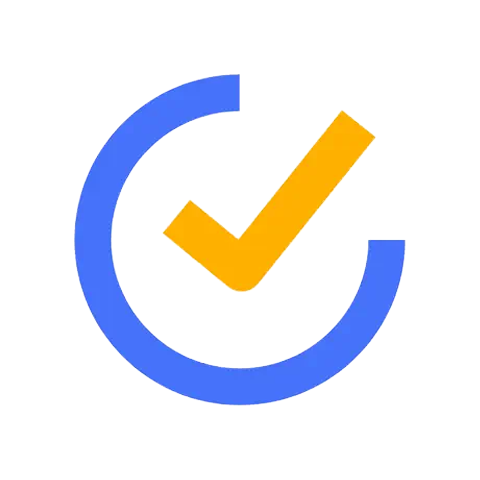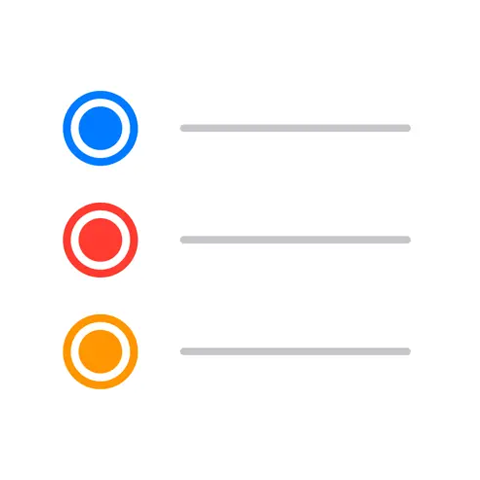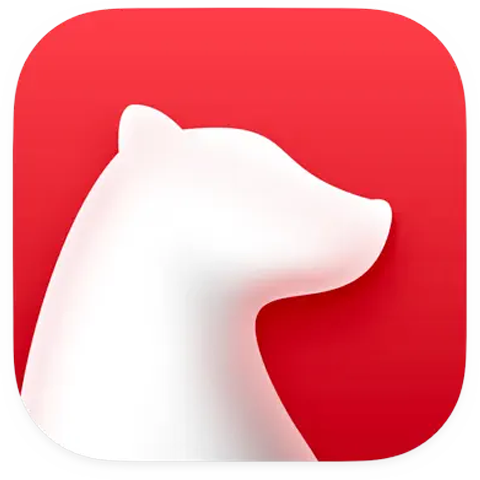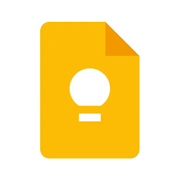外出先でのメモ代わりに使う
外出先で「あれを買おう」「あそこに行ってあれをやろう」という時に紙のメモを携帯する時代は終わりました。今では便利なアプリがある時代。iPhoneにリマインダーアプリやメモアプリを入れてApple Watchと同期させれば、メモは全てApple Watchに収まります。当ページでは外出先で使う最適なApple Watchメモアプリを紹介。当ページはシンプルなメモ・ToDoリストとして使う事のみを目的としているので、通知・音声メモ・画像添付などの機能は加味しておりません。メモとして使う際に重要と判断した下記4項目を基準にオススメを紹介します。
- 一覧表示の最大文字数
└ メモが一覧表示されている時の最大文字数 - 全文表示までのタップ数
└ メモアプリ起動から全文が表示されるまでのタップ数 - タスク完了動作
└ メモを非表示にするために必要な動作 - 特定フォルダーのみ表示
└ 自分が表示させたいフォルダーだけ表示させる機能の有無
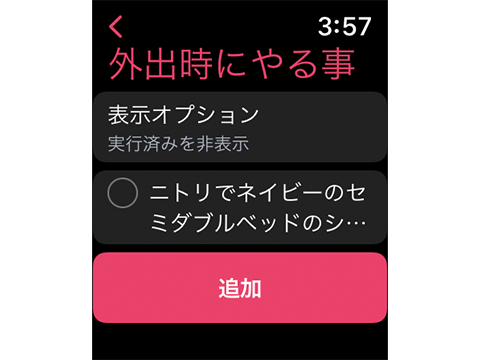
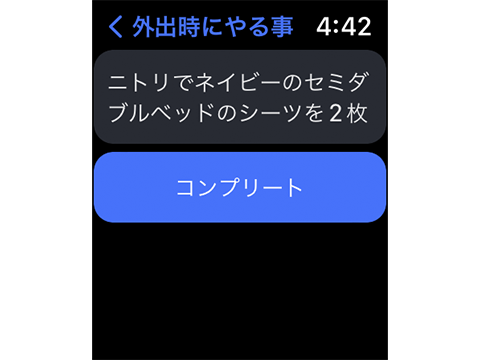
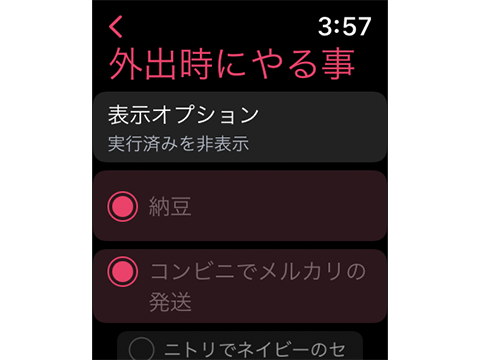
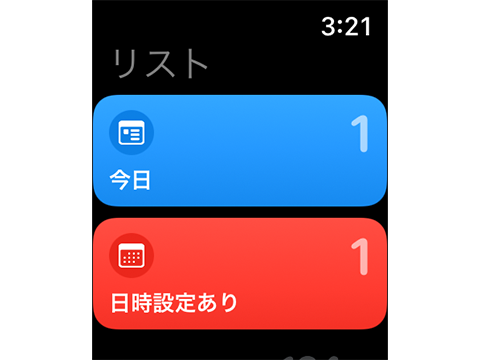
オススメアプリ一覧
使いやすくオススメNo.1!
| 一覧表示の 最大文字数 |
約19文字 | 全文表示 | 可 |
|---|---|---|---|
| タスク完了動作 | 一覧表示の右側にあるボタンをタップ | 特定フォルダー非表示 | 不可 |
| 文字盤への ショートカット設置 |
可 | - | - |
| 備考 | フォルダー(ビュー)の切り替えは長押しが必須。アプリを停止して再起動すると、停止前に表示していたフォルダーが表示される。 | ||
シンプルなメモアプリ・ToDoアプリとしては最も使いやすい印象。一覧表示の文字数は少なくないですし、全文表示可能、1タップでタスク完了、文字盤へのショートカット設置可能など不都合が少ないアプリです。欠点はフォルダー(ビュー)の切り替えが長押しでしか出来ない点。アップルウォッチ内で別のフォルダーを表示する時は 長押し → ビューを選択 → プロジェクト → 自作のフォルダー という手順で切り替えるしかないので、頻繁にフォルダーの切り替えをする人にとっては使いにくそうです。ただしフォルダーを頻繁に切り替える事が無ければ気にならないでしょうし、トータルでは利点の方が多くバランスが取れたアプリなので、シンプルなメモアプリ・ToDoアプリとしては現時点で最もオススメです。

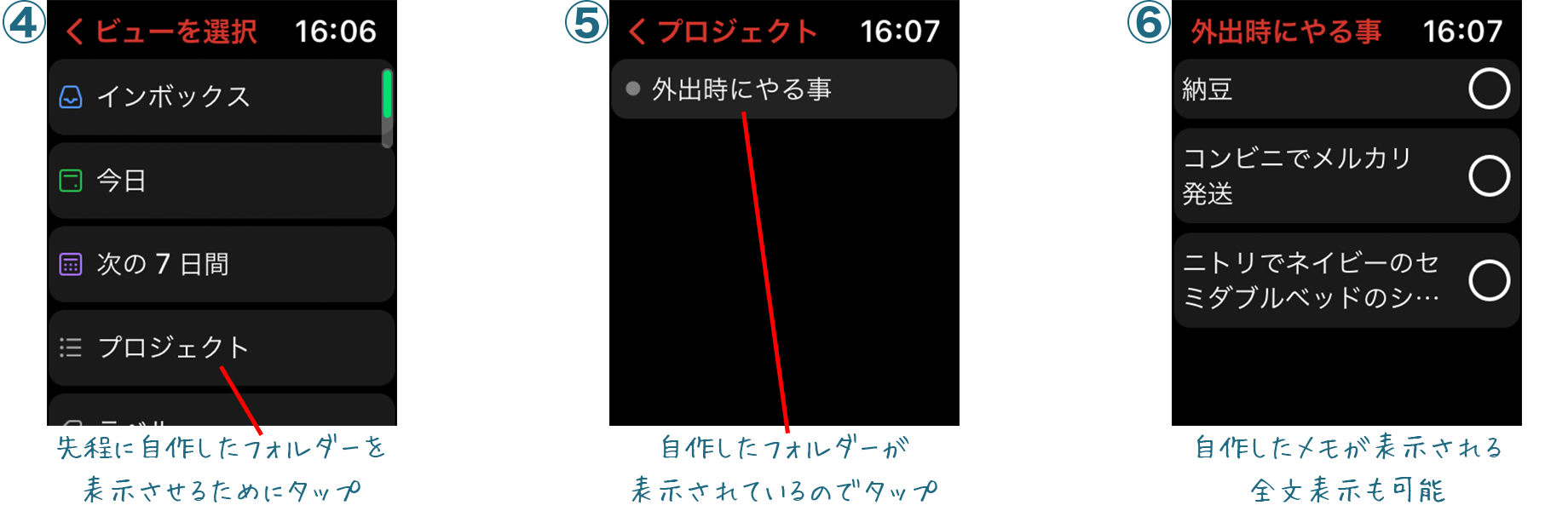
こちらもバランスが取れた使いやすいアプリ!
| 一覧表示の 最大文字数 |
約12文字 | 全文表示 | 可 |
|---|---|---|---|
| タスク完了動作 | 全文表示後の最下部にある「コンプリート」をタップ | 特定フォルダー非表示 | 可 |
| 文字盤への ショートカット設置 |
可 | - | - |
| 備考 | 腕を下ろしたりなどでApple Watchの液晶がOFFになり、再び液晶がONになると一覧表示の時に必ず再読込されガクッとなるのが少し気になるかも。 | ||
全文表示が出来ないアップル純正のリマインダーと違い、ticktickは全文表示が出来ます。全文表示が出来るメモアプリは他にもありますが、その他の使い勝手を加味するとticktickが最も使いやすい印象。特に長文(13文字以上)のメモが多い方はticktickがオススメです。Apple Watchの文字盤にticktickを設定しておき、フォルダーも選択しておけば2タップで全文まで辿り着けます。タスク完了動作は一覧表示画面では出来ず、全文表示をさせる必要がある点は少し残念。
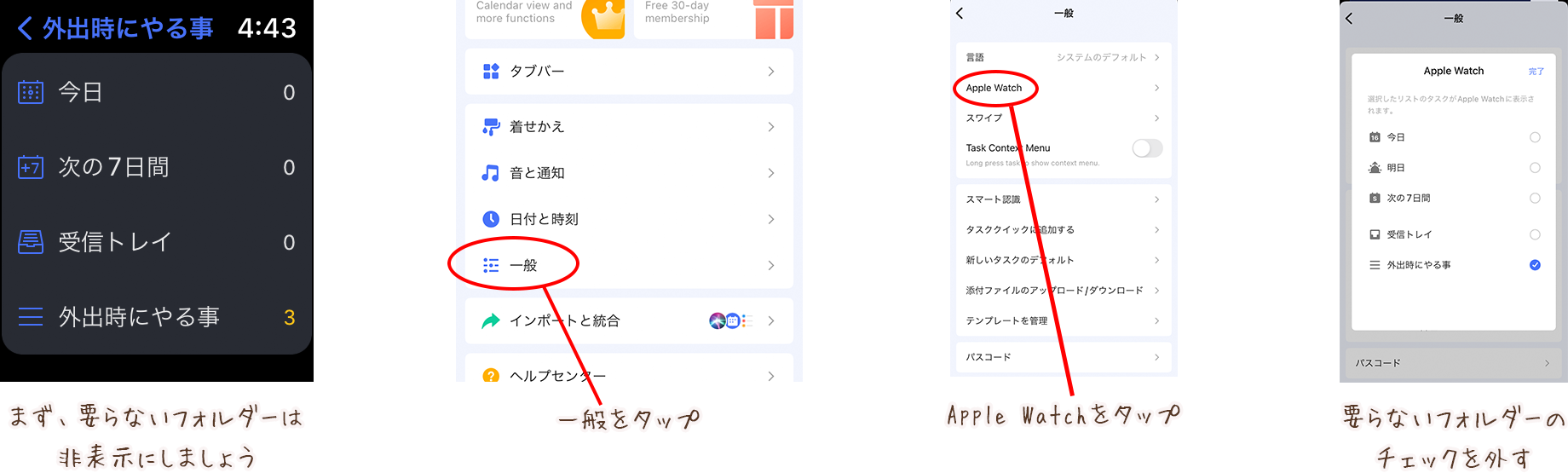
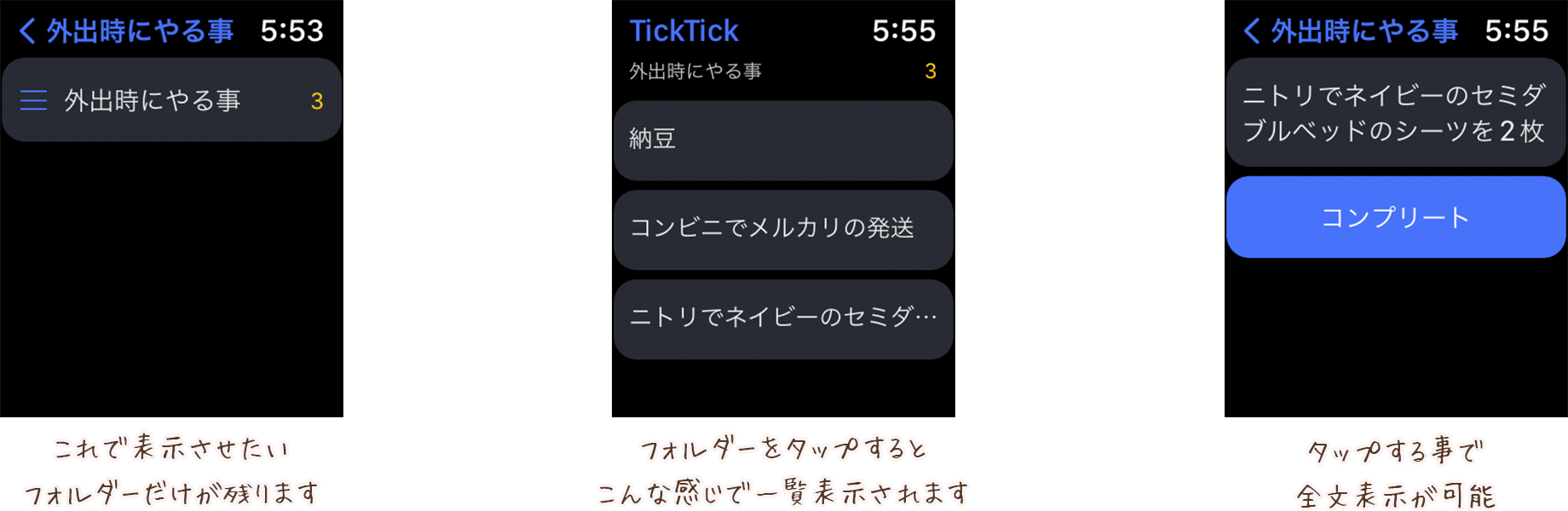
アップル純正のメモアプリ!
| 一覧表示の 最大文字数 |
約13〜21文字 | 全文表示 | 不可 |
|---|---|---|---|
| タスク完了動作 | 一覧表示の左側にあるボタンをタップ | 特定フォルダー非表示 | 不可 |
| 文字盤への ショートカット設置 |
可 | - | - |
| 備考 | アップル純正のリマインダーなので最初からiPhoneとApple Watchにインストール済み。 | ||
Appleの純正アプリなので使い勝手が良ければ文句なしですが全文表示不可&特定フォルダー非表示不可と使い勝手の悪さが残念。文字サイズを最小にすれば約21文字まで表示されるので21文字以下のメモしか書かず、余計なフォルダーが表示されても気にならない方にオススメ。それらが気にならなければ、とても使いやすいアプリです。特に一覧表示画面の左側のボタンを押すだけでタスク完了(非表示)に出来る点は素晴らしいですね。1タップでサクサクと非表示に出来るので快適です。
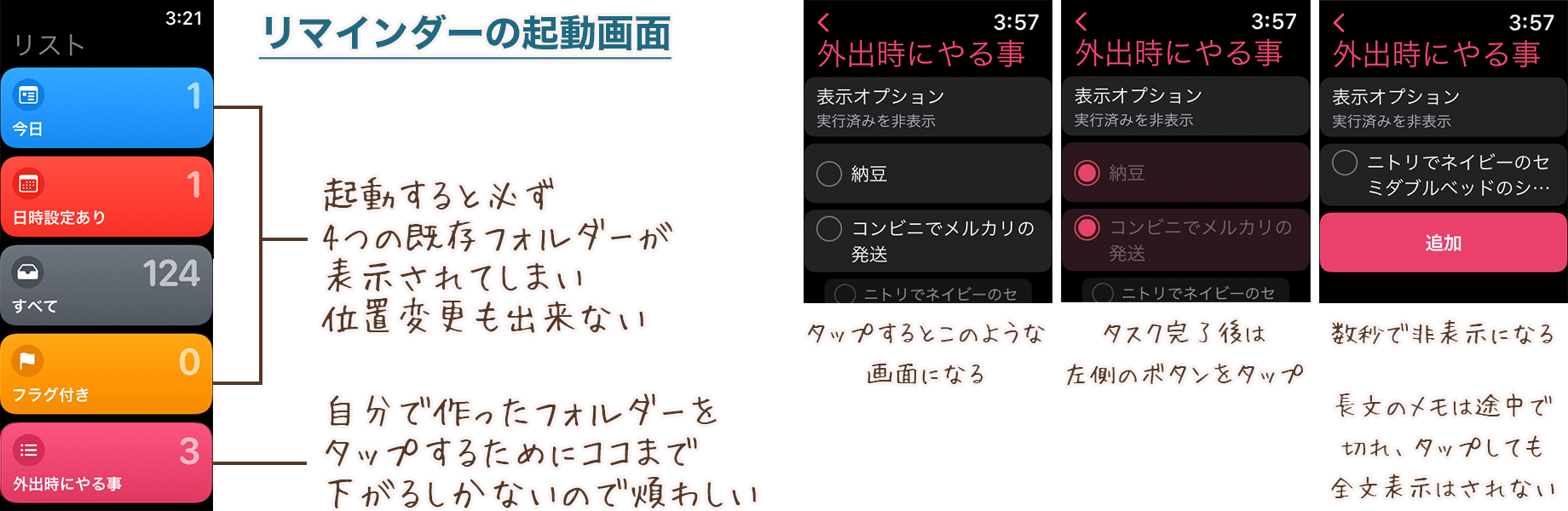
一覧表示の文字数が多い!
| 一覧表示の 最大文字数 |
約43文字 | 全文表示 | 可 |
|---|---|---|---|
| タスク完了動作 | 一覧表示画面で長押し後に「ゴミ箱に入れる」をタップまたは全文表示後の最下部にある「ゴミ箱に入れる」をタップ | 特定フォルダー非表示 | 不可 |
| 文字盤への ショートカット設置 |
不可 | - | - |
| 備考 | 無料版は新規フォルダー作成箇所が見当たらなかったので、おそらく既存のフォルダーのみ利用可能。 | ||
一覧表示の文字数の多さが魅力。約43文字が表示されるので一般的なメモアプリの用途には充分な仕様です。特徴は入力欄が見出し(H1)と本文の2箇所がある点。最初の入力時は見出しにキャレット(カーソル)があるので見出しへ入力する事になり、改行すると本文の入力欄へ移ります。下記画像でいうと「夏目漱石」と入力して改行をすると「吾輩は猫である」と入力していきます。

見出しのみだと全文表示時に本文が赤文字になります。見出しと本文があると全文表示時に本文が白文字なります。メモ代わりに書くなら改行する事は少ないでしょうから、見出しのみに入力する事が多くなりそうですね。赤文字で表示されるのが少し気になる所ですが、iPhoneでの入力時にToDoのフォルダーを選んで入力すれば白文字になります。既存のフォルダーは「タグなし」「ToDo」「今日」「ロック」の4つ。無料版は新規フォルダーの作成箇所が見当たらなかったので、この4つのフォルダーしか作れないようです。上記画像は「タグなし」のフォルダーへ入力したメモです。
その他のアプリ一覧
全てのメモが一括表示される仕様
| 一覧表示の 最大文字数 |
約33文字 | 全文表示 | 可 |
|---|---|---|---|
| タスク完了動作 | 全文表示後の左側にあるチェックマークをタップ | 特定フォルダー非表示 | 不可 |
| 文字盤への ショートカット設置 |
不可 | - | - |
| 備考 | フォルダーごとの表示は出来ず、全てのメモが一括表示される。 | ||
Googleのメモアプリです。iPhoneで複数のフォルダー(ラベル)を作っても、アップルウォッチ側でフォルダーの切り替えが出来ない仕様。複数のフォルダーでメモを作ると、アップルウォッチ側では一括表示されます。ただし、この仕様が良い方には使いやすいアプリです。わざわざフォルダーを切り替える必要が無く、全てのメモを一括表示させたいならオススメです。
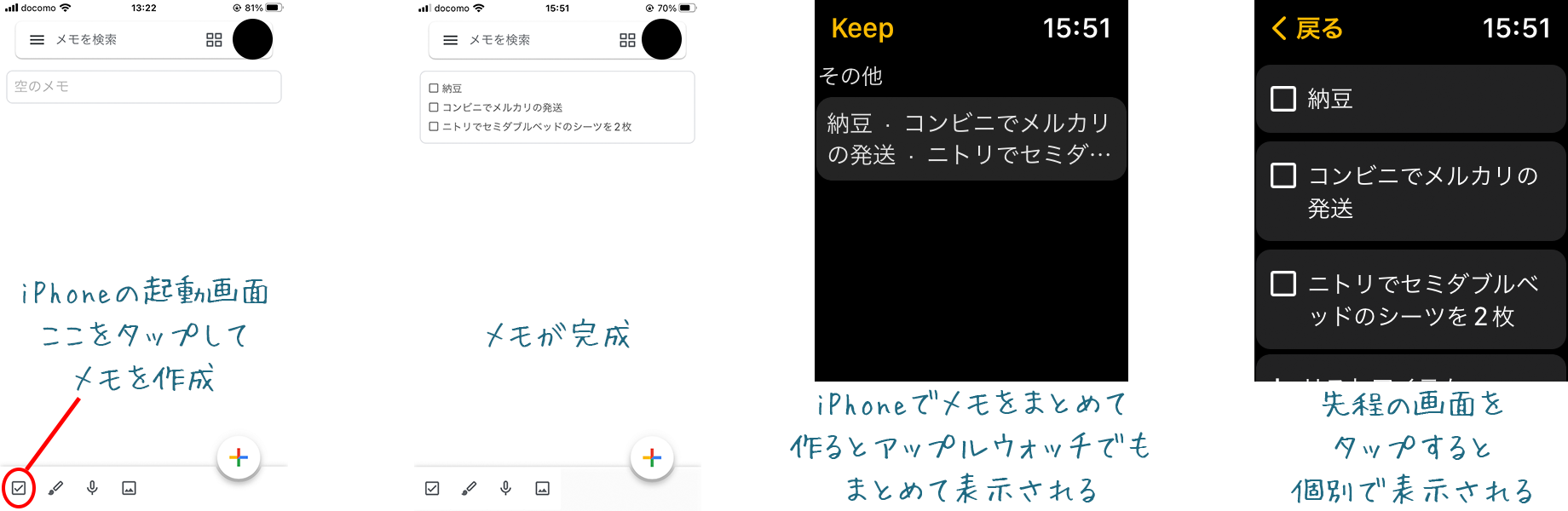
シンプルなメモアプリとしては不向き・・・
| 一覧表示の 最大文字数 |
約17文字 | 全文表示 | 不可 |
|---|---|---|---|
| タスク完了動作 | 一覧表示の左側にあるチェックマークをタップ | 特定フォルダー非表示 | 不可 |
| 文字盤への ショートカット設置 |
不可 | - | - |
| 備考 | タスクを完了させても非表示にはならず、文字が薄くなってApple Watchに表示され続けてしまう。 | ||
シンプルなメモアプリ・ToDoアプリとしては使いにくい印象。一覧表示の文字数が少なく、全文表示が出来ず、タスク完了をさせても非表示にはならないのが理由です。機能は豊富なので、高度なiPhoneメモアプリとして使う分には良いかもしれませんね。
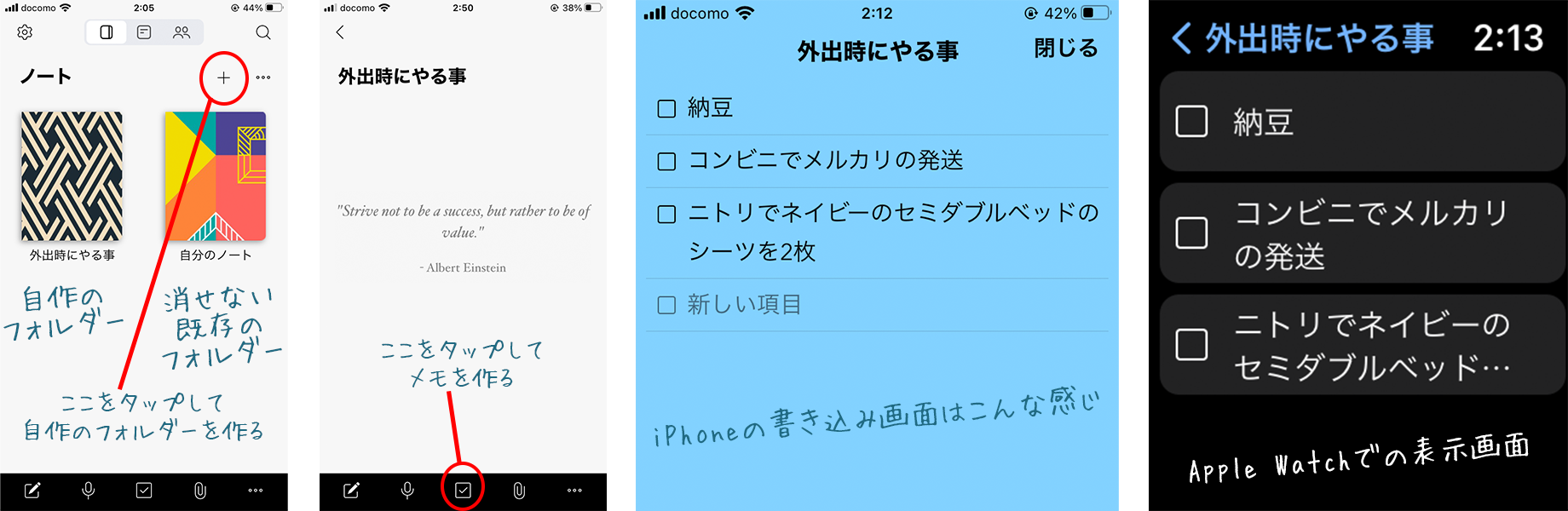
結論
紙のメモの代わりにアップルウォッチを使う場合はTodoistが最も使いやすい印象です。その理由は不都合の少なさにあります。例えばticktickはタスク完了させるには全文表示が必要ですし、アップル純正のメモアプリ(リマインダー)は全文表示が出来ないですし、Bearは文字盤へのショートカット設置が出来ないなど軽視が出来ない欠点があります。Todoistにはそれらの欠点が無いので最も使いやすい印象でした。まずはTodoistから使ってみましょう。